One-stop-løsning for alle Exchange-problemer
- Stellar Toolkit for Exchange er 5-i-1-verktøy som kan trekke ut postbokser for å gjenopprette EDB-filer og konvertere OST til PST.
- Den kan også trekke ut ødelagte EDB-sikkerhetskopier og tilbakestille tapte passord for Exchange-serveren i løpet av noen få klikk.

Microsoft Exchange Server er en svært populær e-post- og kalender-, kontakt- og samarbeidsplattform som brukes av bedrifter.
Til tross for populariteten og det brede spekteret av funksjonalitet, tilbyr den ikke løsninger for hverdagslige problemer som EDB-gjenoppretting, postboksutveksling, filkonverteringer og gjenoppretting av passord. Det er derfor du trenger et kraftig utvekslingsverktøy.
Et slikt verktøy er Stellar Toolkit for Exchange, en one-stop-shop-løsning for alle dine Microsoft Exchange-behov. Fortell oss mer om verktøyet.
1. Reparerer Exchange Database (EDB) fil

Stellar Toolkit for Exchange følger med Stellar Repair for Exchange som bruker kraftige skannealgoritmer for å gjenopprette postbokselementer, inkludert e-poster, vedlegg, notater, kontakter, oppgaver, kalendere og mer, fra ødelagte EDB-filer.
Dette Exchange-gjenopprettingsverktøyet støtter parallellbehandlingsteknikken og kan behandle opptil 4 postbokser om gangen, avhengig av datamaskinens RAM.
Dermed reparerer og lagrer du flere postbokser fra skadede EDB-filer til PST, Live Exchange-server eller Office 365, og sparer tid.
De Gjenoppretting av Exchange Server verktøyet kan reparere skadede arkivpostkasser og lagre dem i forskjellige formater, inkludert MSG, PST, PDF EML, HTML eller RTF.
2. Gjenoppretter postboksinnhold

Stellar Mailbox Extractor for Exchange Backup lar deg gjenopprette databasen fra store sikkerhetskopifiler som BKF, FD og VHDX, selv om EDB er skadet.
Den gjenoppretter de slettede postboksene og lar deg lagre dataene i PST, som enkelt kan eksporteres til Office 365 eller Live Exchange eller andre delbare formater som PDF, MSG, HTML, EML eller RTF.
En gratis forbedret forhåndsvisning av gjenopprettede postbokser og deres gjenstander lar deg sjekke innholdet før du lagrer, noe som hjelper deg med å gjenopprette bare de ønskede.
Et allsidig søkealternativ for å finne spesifikke e-poster fra utpakkede postbokser ved å bruke parametere som Til, Fra kopi og mer kan hjelpe deg med å gjenopprette elementene du vil ha, og spare tid. Du kan avgrense søket med alternativer som eksakt samsvar, alle kriterier eller begge.
3. Konverterer EDB- og OST-filer til PST

Stellar Toolkit for Exchange kommer med to moduler, en er Stellar Converter for EDB, og den andre er Stellar Converter for OST.
Konverteringsverktøyet EDB til PST trekker ut postboksinnhold fra en offline EDB-fil og konverterer dem til PST-filer uten å endre det opprinnelige formatet. Den tilbyr også å konvertere dem til MSG, EML, RTF, HTML, eller PDF.
Du kan flytte flere postbokser fra en offline EDB-fil til en live Exchange-server uten å rekonfigurere Exchange-brukere manuelt.
Stellar OST til PST Converter kan trekke ut alle OST-postbokskomponenter, inkludert e-poster, kontakter, journaler, vedlegg og mer, og konvertere dem til PST mens du opprettholder integriteten til gjenstander. Du kan konvertere dem til andre formater som MSG, EML, RTF, HTML, eller PDF.
4. Gjenoppretter MS Exchange-serverpassordet
Tapte eller glemte passord kan få deg til å miste tilgangen til Windows Server, noe som kan være frustrerende. Stellar Password Recovery for MS Exchange kan hjelpe deg med å fikse det.
Det er en av de raskeste og enkleste måtene å tilbakestille det tapte passordet og gjenopprette tilgangen til systemet. Det fungerer for Windows Server 2000, 2003, 2008 og 2012.
1. Last ned og installer
- Besøk offisielle nettsiden til STELLAR TOOLKIT FOR EXCHANGE.
- Klikk Gratis nedlasting.

- Dobbeltklikk på StellarToolkitforExchange.exe installasjonsprogram for å starte installasjonen.
- Følg instruksjonene på skjermen for å fullføre prosessen.
2. Reparer EDB-filen
- trykk Windows nøkkel, skriv fantastisk verktøysett, og klikk Åpen.

- Velg på startskjermen Reparer EDB å åpne Stellar Repair for Exchange.

- De EDB gjenopprettingsverktøy vil lansere; de Velg Fil dialogboksen vises hvis den ikke gjør det, velg Velg EDB-fil fra Hjemmebånd.

- Nå i Velg Fil dialogboksen, vil du få to valg:
- Hvis du kjenner filplasseringen, klikk Bla gjennom, naviger til banen, klikk OK for å bekrefte valget, og klikk deretter Neste.
- Hvis du ikke gjør det, klikker du på Ellipsis-tegnikonet før Se inn, velg deretter mappen og klikk Finne. Når søket er fullført, kan du se alle EDB-filene i den valgte stasjonen, velg den du vil skanne, og klikk deretter Neste.

- På Velg Skannemodus vindu, velg enten Rask skanning (rask modus) eller Omfattende skanning (dyp skanning for bedre resultater), klikk deretter OK.

- Når skanningen er fullført, kan du forhåndsvise resultatene. Du kan gå til navigasjonstreet i venstre rute for å sjekke postkassens innhold. Klikk på elementet og se forhåndsvisningen i ruten ytterst til høyre. Du kan sortere elementene ytterligere ved å bruke parametere Fra, Til, Emne, og Dato.

- Når du har gjort valgene, klikker du Lagre fra Hjem-menyen, velg det aktuelle alternativet for å lagre dem, og klikk Neste.

- Du vil bli bedt om å skrive inn legitimasjonen din for Outlook-profilen og domenekontrolleren, og skriv dem inn og klikk Neste.

- Vinduet Kartpostbokser vises, og viser deg tilordnede og ikke-tilordnede postbokser. Du kan klikke på Redigere og endre målpostboksen, og klikk deretter Eksport.

- Siden verktøyet bare kan behandle fire postbokser samtidig, fjerner du de med ventende status hvis du har valgt flere enn fire. Når det er gjort, vil du bli varslet; klikk OK å bli ferdig.

Det er det; dette er den enkleste måten å reparere og prioritere postkasse for å gjenopprette spesifikt postboksinnhold med letthet.
- Hva er Microsoft 365 Lighthouse og hvordan får jeg tilgang til det?
- Optimaliser ditt digitale miljø med Lakeside-programvare
3. Konverter offline EDB-filer
3.1 Konverter filene
- Velg på startskjermen Stellar Converter for EDB.

- På neste skjerm får du to alternativer: Hosted Exchange og Offline EDB. Velge Offline EDB å konvertere postbokser av umontert EDB til PST.

- Fra Hjem bånd, klikk Velg EDB-fil, og på Velg filvindu, får du to alternativer:
- Hvis du kjenner plasseringen, klikk Bla gjennom, velg plasseringen og klikk Neste.

- Hvis du ikke gjør det, klikker du på Ellipsis, velg stasjonen og klikk Finne for å finne filen. Når du er funnet, velger du filen og klikker Neste.

- Hvis du kjenner plasseringen, klikk Bla gjennom, velg plasseringen og klikk Neste.
- Når skanningen er fullført, velg postkassen eller elementet for å se forhåndsvisningen. Velg postkassene du ønsker å konvertere og klikk Lagre.

- Velg nå Eksporter til Office 365 alternativet og klikk Neste.

- Velg konfigurert Outlook-profil med administratorrettigheter, skriv inn et passord og
 klikk deretter OK.
klikk deretter OK. - På Kartlegg postkasser vinduet, kan du endre postbokseksportinnstillinger, opprette en ny postboks og redigere postbokstilordning. Klikk når du er ferdig Eksport.

- Programvaren vil starte prosessen; hvis du ser en Lagre fullført dialogboksen, klikk OK.
Dette er trinnene for å migrere EDB til Office 365 ved å bruke EDB til PST-konverteringsverktøyet fra Stellar.
3.2 Lagre filen som PST
- Velg Lagre som PST lagringsalternativ og klikk Neste.

- Velg destinasjonen for å lagre PST-filen og klikk OK.

- I vinduet Lagre postbokser tilbakestiller du postbokseksportprioriteten for å eksportere viktige postbokser først. Klikk deretter Neste.

- Du kan sjekke lagringsfremdriften.

- Lagringsmeldingen vises når prosessen er fullført; klikk OK for å lukke vinduet.

4. Konverter filer til OST
- Velg på startskjermen Konverter OST å åpne Stellar Converter for OST.

- Fra Hjem-fanen klikker du Velg Outlook-datafil. Velg mellom fra popup-vinduet List profiler eller Velg Postboks manuelt.

- Alternativet Listeprofil vil vise OST-filene som er lagret på standardplasseringen; hvis du er ok med det, klikk Konvertere.
- Hvis du vil bruke en annen fil, bytt til Velg Postboks manuelt for å bla gjennom filen. Når du er valgt, klikker du Konvertere.
- Når konverteringen fra OST til PST er fullført, vil du få et forhåndsvisningsvindu med Outlook-postboksmapper og slettede elementer (uthevet i rødt) i venstre rute. Du kan klikke på dem for å bestemme hvilke filer som skal lagres.

- Bruke Finn melding mulighet for å se etter spesifikke e-poster eller elementer ved hjelp av Til, Fra, Dato, eller Emne parametere, og velg å lagre dem som du vil.

- Neste, fra Hjem fanen, velg Lagre konvertert fil, og på Lagre som popup-dialogboks, velg ønsket filformat fra de gitte alternativene, PST, MSG, EML, RTF, HTML, eller PDF. Klikk Neste.

- På Lagre destinasjon vindu, klikk Bla gjennom for å velge destinasjonsveien. Du kan også velge alternativer som Automatisk splitt PST fil og Gjenopprett slettede elementer eller bruk andre filtre ved å klikke Bruk avansert filter.

- Når du er ferdig, klikker du OK.
Dette er hvordan OST PST-konverteringsverktøyet fungerer for å konvertere postbokselementene for enklere migrering.
5. Pakk ut postbokser fra en korrupt Exchange-sikkerhetskopi
- Velg på startskjermen Utdrag fra sikkerhetskopien å åpne Stellar Mailbox Extractor for Exchange Backup.

- Gå til Hjemmebånd, og klikk Velg sikkerhetskopifil. Velg nå i vinduet Velg filtype .VHDX, FD, .BKF og klikk Neste.

- På Velg Fil dialogboksen, vil du få en liste over sikkerhetskopifiler. Velg ønsket sikkerhetskopifil, og klikk Neste.

- Plukke ut Skannemodus vinduet vises; velg enten Rask skanning eller Omfattende skanning, klikk deretter OK.

- Når du er ferdig, vil du få et forhåndsvisningsvindu med gjenopprettede postbokser og innholdet i den venstre ruten. Gå gjennom dem og velg de du vil gjenopprette. Etter å ha valgt filer, høyreklikk filene og velg ønsket alternativ for å eksportere alle postbokser fra hurtigmenyen.

- Skriv deretter inn påloggingsinformasjon, og klikk deretter OK.

- Neste, på Kart postkasser vindu, kan du opprette en postboks og velge avanserte alternativer; når du er ferdig, klikk Eksport.

- Når det er fullført, vil du få en dialogboks som varsler det samme; klikk OK for å lukke vinduet.
6. Gjenopprett tapt passord
- Velg på startskjermen Gjenopprett passord; den vil starte nedlastingen av StellarPasswordRecoveryforMSExchange ISO-fil. Du må brenne denne ISO-filen til en CD/DVD.

- Ved oppstart velger du Boot fra disken. Du vil få Stellar Phoenix Password Recovery for MS Exchange konsoll.
- Velg operativsystem og klikk Start på nytt.

- Følg instruksjonene på skjermen for å fullføre prosessen hvis du er en domenekontroller. Hvis ikke, ved omstart vil du få muligheten til å opprette et passord for brukerkontoen din.

En 5-i-1-pakke som reparerer EDB-filer, trekker ut postbokser fra sikkerhetskopiering, konverterer EDB til PST og mer.
Jeg anbefaler på det sterkeste Stellar Toolkit for Exchange til alle Exchange-administratorer som ønsker å optimalisere deres Exchange Server-miljø.
Dette omfattende og kraftige verktøyet kombinerer fem essensielle produkter, og gir en one-stop-løsning for ulike kritiske oppgaver, som EDB-reparasjon, EDB-postboksmigrering og konvertering av OST-filer til PST format.
Den er gjennomtenkt designet for å forenkle administratorers ansvar, noe som gjør det enklere å administrere serveren effektivt.
Stellar Toolkit for Exchange skiller seg ut med sitt brukervennlige grensesnitt, og henvender seg til både tekniske og ikke-tekniske brukere.
Enten du er en erfaren administrator eller ny til Exchange-administrasjon, tilbyr dette verktøysettet enorme fordeler.
Verdien den gir når det gjelder kostnader, funksjoner og generell kvalitet er eksepsjonell. Å investere i Stellar Toolkit for Exchange er en klok beslutning da det kan spare organisasjonen din for både tid og penger i det lange løp ved å effektivisere ulike Exchange-relaterte oppgaver.
Før du forplikter deg, kan du dra nytte av den gratis demoen for å oppleve førstehånds hvordan verktøysettet dekker dine spesifikke behov. Jeg oppfordrer på det sterkeste alle administratorer til å utforske det og se dets fulle potensial.
Hvis du har spørsmål eller forslag om verktøyet, kan du gjerne nevne dem i kommentarfeltet nedenfor.
Hvis du har spørsmål eller forslag om verktøyet, kan du gjerne nevne dem i kommentarfeltet nedenfor.
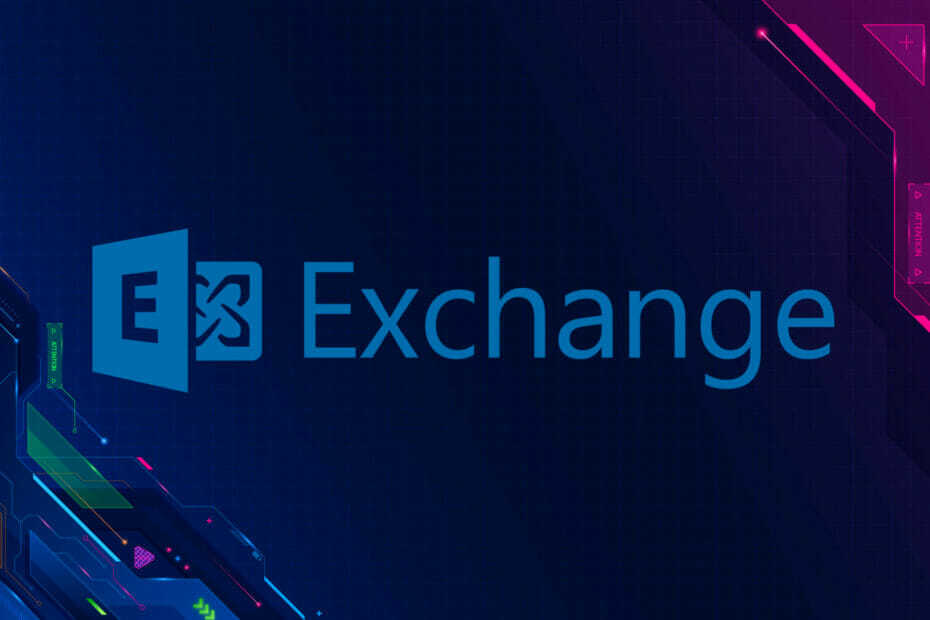
![En Windows-omstart venter fra en tidligere installasjon [Fix]](/f/d40955886180a19714d71d9f01619edf.png?width=300&height=460)
